
Windows 10でCaps LockキーをCtrlキーに変換する方法を説明します。
Windows 10でもWindows 7やWindows 8の場合と同様に、Windows Sysinternals製のキーボードユーティリティ「Ctrl2cap」が使えます。
今回はWinddows 10 Pro 64bit版で動作確認を行いました。以下詳細です。
Ctrl2capのダウンロード
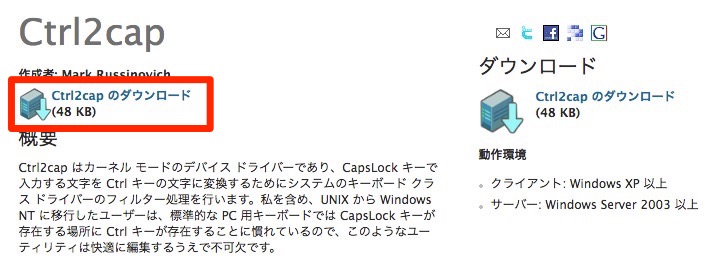
Ctrl2capの公式サイトからCtrl2cap.zipをダウンロードして展開します。展開する場所はどこでもかまいません。今回はc:\temp以下に展開しました。
インストール
管理者権限でコマンドプロンプトを開きます。検索ボックスに「コマンドプロンプト」と入力し、右クリックから「管理者として実行」を選択してください。
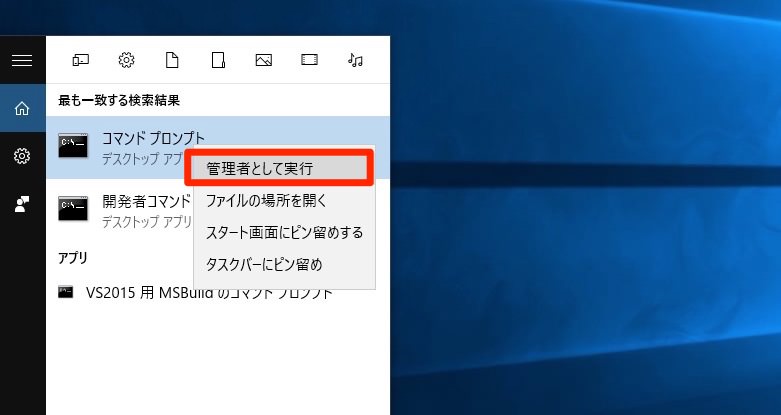
Ctrl2cap.zipを展開したフォルダに移動し「ctrl2cap /install」を実行します。
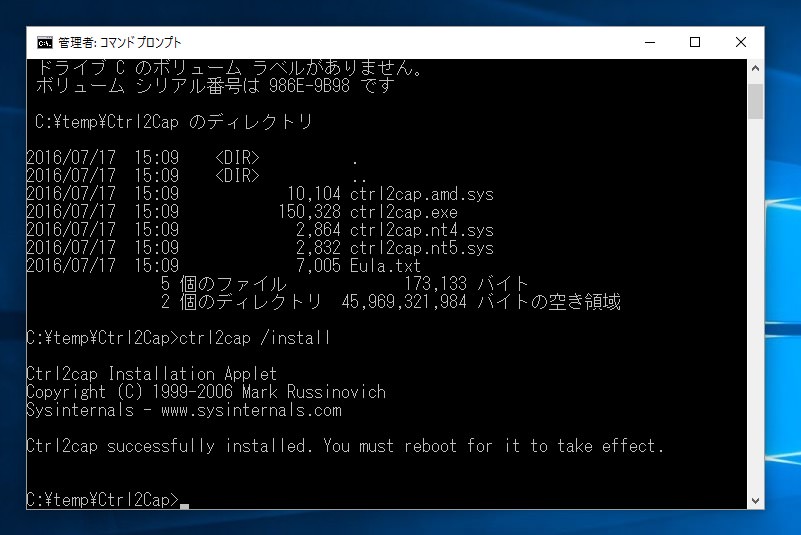
「Ctrl2cap successfully installed. You must reboot for it to take effect」と表示されれば成功です。再起動してください。
アンインストール
元に戻したい場合も同様に管理者権限でコマンドプロンプトを開きます。
Ctrl2cap.zipを展開したフォルダに移動し「ctrl2cap /uninstall」を実行します。
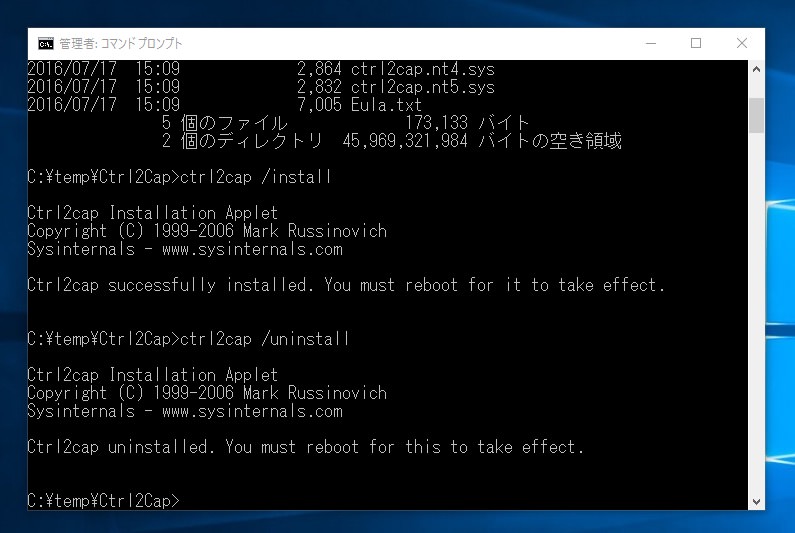
「Ctrl2cap uninstalled. You must reboot for it to take effect」と表示されれば成功です。再起動してください。
まとめ
Windows 7時代からの鉄板キーボードユーティリティCtrl2capを使用する方法を説明しました。Ctrl2capは、Caps LockがCtrlになるだけで2つのキーが入れ替わるわけではないので注意してください
なお過去Ctrl2capをWindows 8.1タブレットにインストールすると不具合が発生するという情報がありました。何かの不具合が発生する場合は、他の方法を検討ください。








